Convierte FLV a MP4 en Mac: Guía Fácil y Rápida
- Inicio
- Support
- Consejos-Editor de vídeo
- Convierte FLV a MP4 en Mac: Guía Fácil y Rápida
Resumen
Aprende a convertir archivos FLV a MP4 en Mac con métodos simples y prácticos. Aumenta la compatibilidad de tus videos y disfruta de una conversión fácil, incluso si eres principiante.
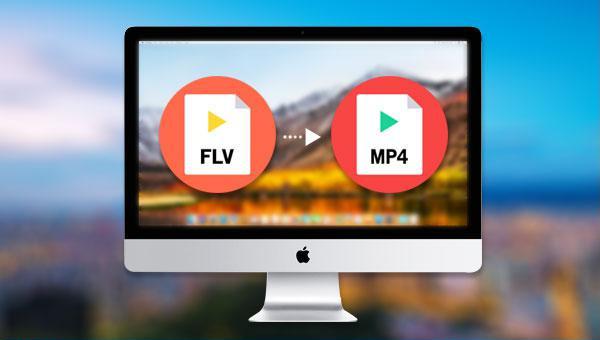

Combinación de videos Unir rápidamente varios videos y agregar transiciones fantásticas.
Recorte de video fácilmente Puede ajustar el tamaño y la duración del video.
Varias funciones de edición Agregar músicas, efectos especiales, marcas de aguas en el video.
Fácil de operar La interfaz es simple y los principiantes pueden manejar el programa rápdamente
Programa multifuncional Además de editar video, también puede convertir formatos y grabar pantallas.
Combinación de videos Unir rápidamente varios videos y agregar transiciones fantásticas.
Recorte de video fácilmente Puede ajustar el tamaño y la duración del video.
Varias funciones de edición Agregar música, efectos especiales, marca de agua en el video.
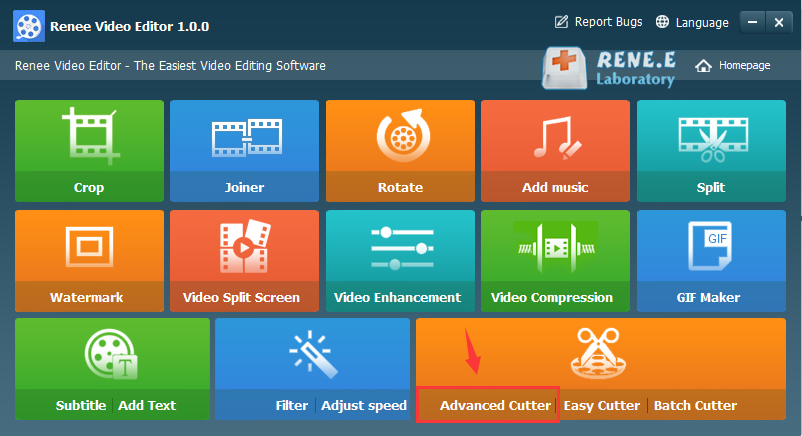
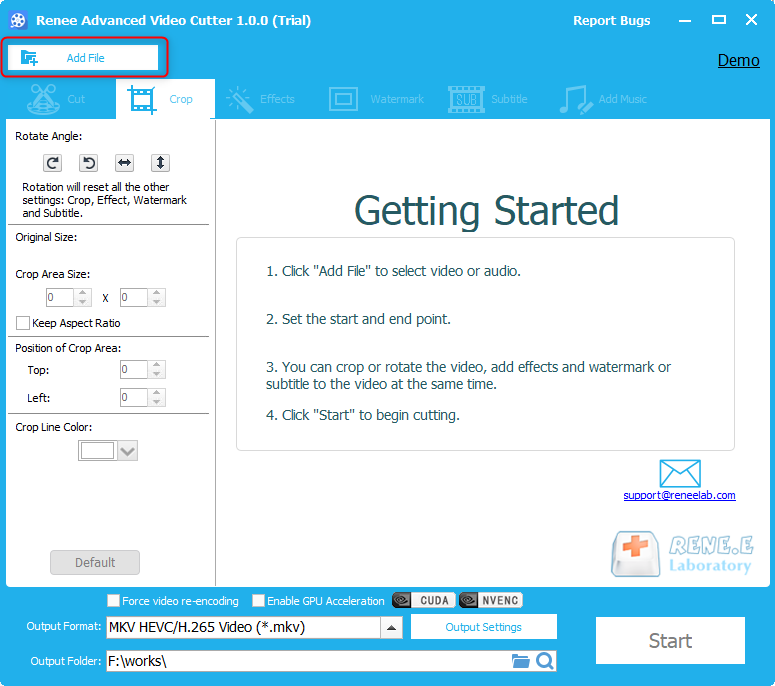
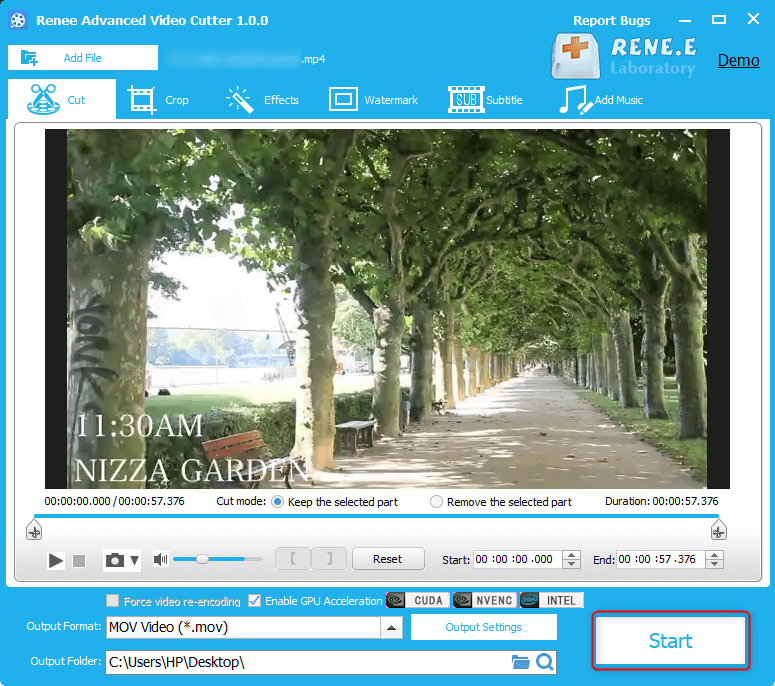
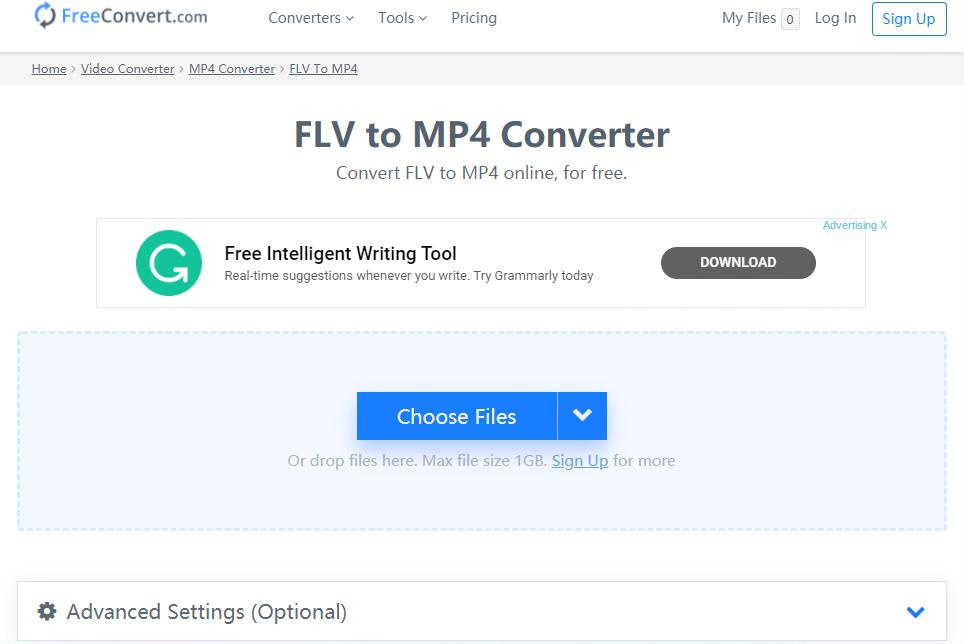
MXF , AVI , MKV , MP4 , MOV , M2TS , M4V , AAC , AC3 y otros, y permite la conversión gratuita entre formatos de video y audio .
Diferentes herramientas Soporta funciones como cortar, recortar, unir y rotar videos, incluso grabar la pantalla de PC.
Varios efectos Se pueden agregar efectos, marcas de agua, subtítulos, música de fondo al video.
Múltiples formatos Soporta para editar videos / audios en casi todos los formatos comúnes.
Conversión de formatos Puede convertir videos y audios a diferentes formatos.
Fácil de usar Los principiantes son capaz de completar la edición de video o audio con la interfaz intuitiva.
Diferentes herramientas Soporta funciones como cortar, recortar, unir y rotar videos, incluso grabar la pantalla de PC.
Varios efectos Se pueden agregar efectos, marcas de agua, subtítulos, música de fondo al video.
Múltiples formatos Soporta para editar videos / audios en casi todos los formatos comúnes.
Prueba gratisPrueba gratis ¡Ya hemos proporcionado a 800 usuarios prueba gratis !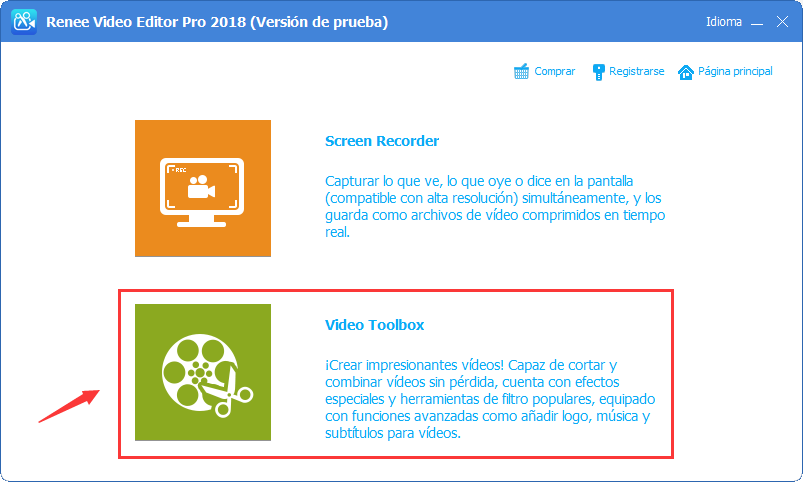
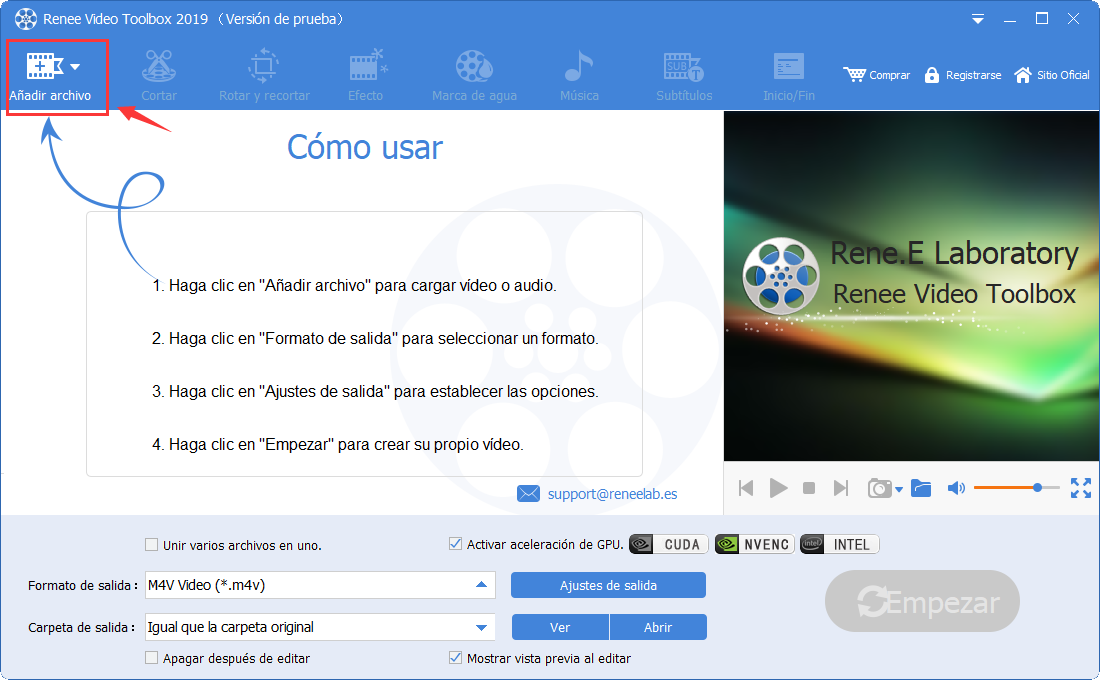
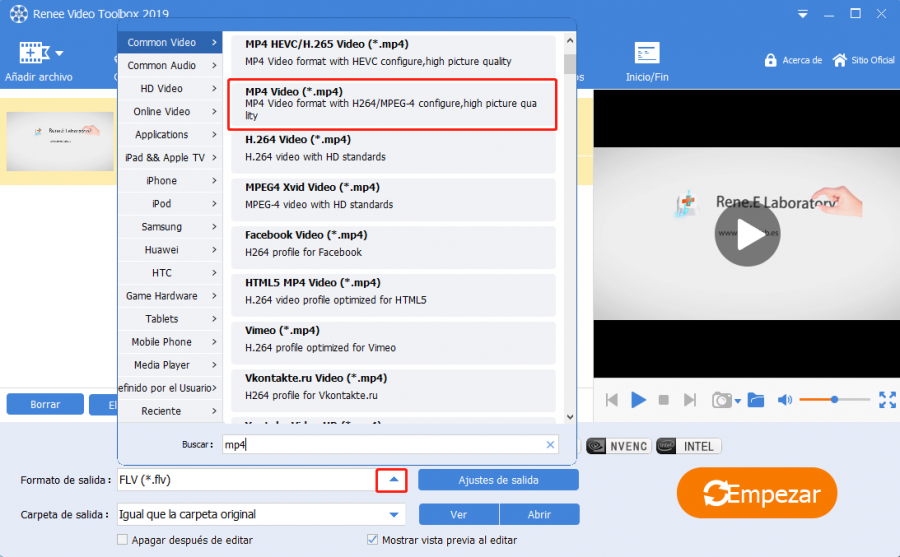
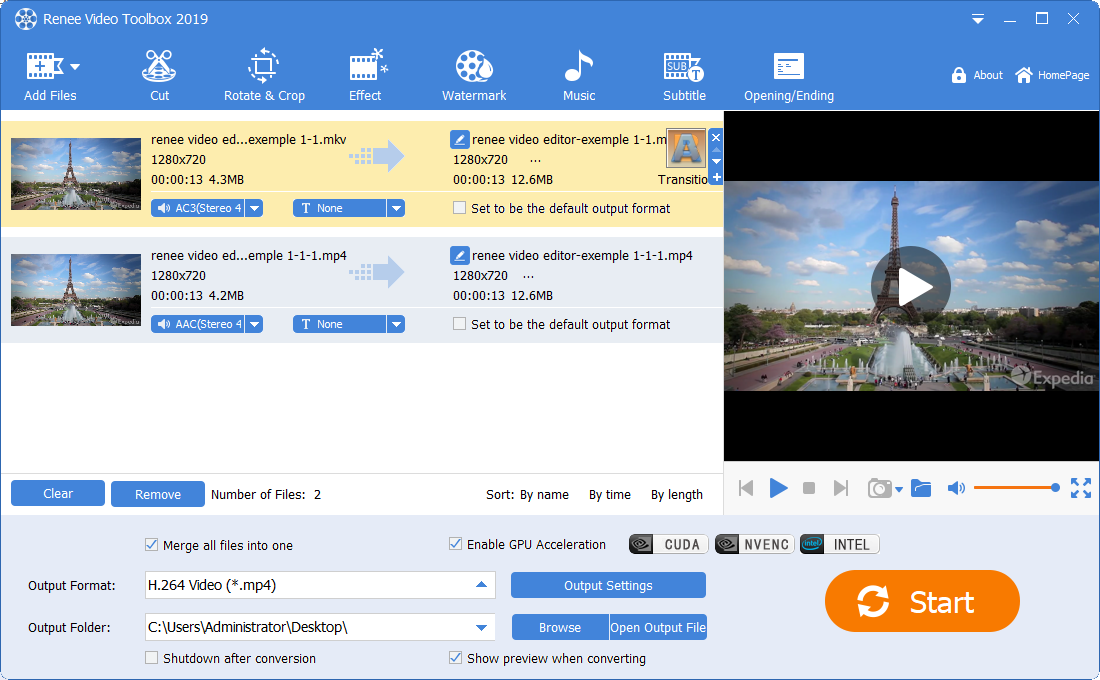
- Cortar : Recortar clips de video; ajustar la velocidad de reproducción.
- Rotar y recortar : Rotar el video 90/180/270 grados en sentido horario, voltear el video horizontal o verticalmente; recortar el tamaño de la pantalla del video.
- Efectos especiales : Añadir efectos de filtro, zoom o volumen a tu video.
- Marca de agua : Añadir marcas de agua de texto, imágenes, video o gráficos a los archivos de video; también se pueden eliminar marcas de agua de los videos.
- Música : Importar archivos de audio al video, o grabar directamente el sonido del ordenador o micrófono e importarlo al video; también se puede eliminar el audio original del video.
- Subtítulo : Importar o crear subtítulos en la película, y personalizar la posición, fuente y tamaño de los subtítulos.
- Apertura/Final : Añadir imágenes o videos como títulos o trailers, configurar la duración y efectos de transición de títulos y trailers, añadir texto a títulos y trailers, y ajustar el color y tamaño de fuente del texto.
Posts Relacionados :
¿Cómo convertir FLV a MP4 online?
29-11-2021
Hernán Giménez : ¿Quieres convertir un archivo FLV en un archivo MP4 ? Lea este artículo. encontrará el método de conversión de formatos de video online.
Convertidor de MP4: ¿cómo convertir MP4 a WAV en Windows?
31-03-2021
Estella González : WAV es uno de los formatos de archivo de audio más populares compatible con los reproductores de música...
¿Cómo convertir GIF a MP4 online?
31-03-2021
Camila Arellano : En Internet, muchas imágenes dinámicas están en formato GIF, mientras que el formato de video más utilizado y...
¿Cómo convertir video de Twitter a GIF?
30-03-2021
Alberte Vázquez : Twitter es una red social gratuita que te permite compartir mensajes y videos de forma rápida y sencilla. Si...


